Pridajte programy, súbory do zoznamu obľúbených v programe Windows Prieskumník
Rôzne / / February 15, 2022

Myslíš si
záložky prehliadača
a priečinok
Obľúbené
sú to isté veci? Mám pocit, že sú. Rovnako ako si ukladáme obľúbené a často navštevované webové stránky do záložiek v našich prehliadačoch, môžeme tiež
nahromadiť naše obľúbené priečinky
v sekcii Obľúbené (ľavý panel aka
navigačná tabla
) v systéme Windows 7. Vďaka tomu môžu používatelia ľahko
dosiahnu ich dôležité adresáre priečinkov
jediným kliknutím.
Viete, ako pridať priečinky do obľúbených, však? Ak nie, dovoľte mi povedať, že môžete jednoducho pretiahnuť priečinok a nechať ho nad sekciou Obľúbené, aby ste tam vytvorili prepojenie.
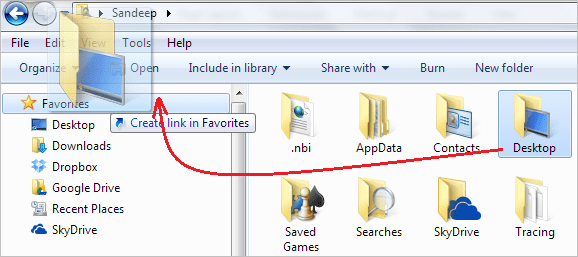
Alebo, keď ste na obľúbenom mieste, kliknite pravým tlačidlom myši na Obľúbené sekciu a vyberte si Pridať aktuálnu polohu medzi obľúbené.

Skúsili ste už podobnú vec s nejakým súborom alebo aplikáciou, ktorú ste chceli pripnúť do sekcie Obľúbené? to nie umožní vám ich pridať. Áno, iba priečinky, súbory a programy nemajú radi obľúbené položky. aspoň nie štandardným spôsobom.

Samozrejme existujú riešenia. Veci ako Dropbox a SkyDrive sa v tejto sekcii objavujú kvôli inému typu konfigurácie a to je presne to, čo dnes preskúmame.
Kroky na pridanie aplikácie alebo súboru do priečinka Obľúbené
Tento proces je taký jednoduchý, ako vytvoriť odkaz na súbor alebo program a potom ho pridať do zoznamu položiek v používateľskom Odkazy priečinok. Môžete si vybrať niekoľko spôsobov, ako to urobiť. Ale kvôli jednoduchosti si vezmeme príklad a prediskutujeme najjednoduchší možný spôsob.

Krok 1: Otvorte inštanciu prieskumníka Windows a prejdite do umiestnenia .exe aplikácie, ktorú chcete pridať sem. Napríklad vezmeme Poznámkový blok. Typ súboru „aplikácie“ programu Poznámkový blok nájdete v priečinku system32 na disku C:.

Krok 2: Otvorte inú inštanciu prieskumníka Windows a prejdite do priečinka Odkazy. Adresa by mala byť C:\Users\Username\Links. Alebo môžete spustiť dialógové okno Spustiť a zadať odkazy a stlačiť Zadajte.
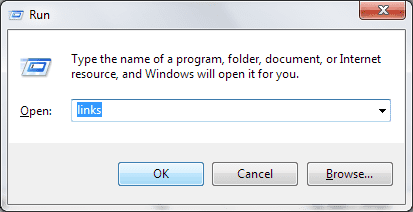
Krok 3: Teraz podržte súbor aplikácie (tu, notepad.exe) tlačidlom myši, presuňte ho do priečinka Odkazy a nechajte ho tam.
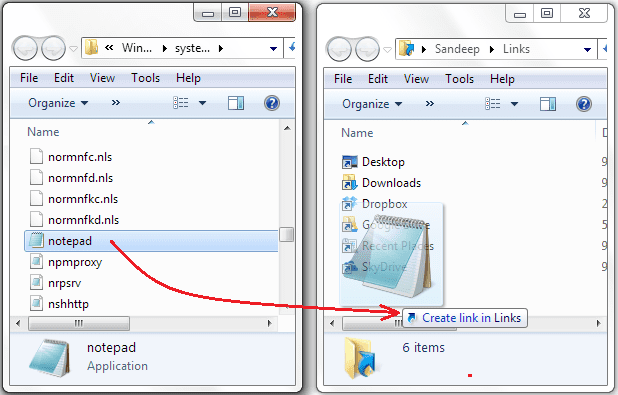
jednoduché, však? Zatvorte všetky inštancie Prieskumníka Windows a keď nabudúce otvoríte inú, budete môcť nájsť svoju obľúbenú aplikáciu v zozname.
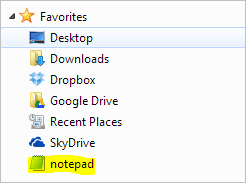
Záver
Nemyslíte si, že by vám to umožnilo otvárať vaše obľúbené aplikácie na cestách? Myslím, že nemusíte ani opustiť prieskumníka, ani ho hľadať v ponuke Štart alebo ho hľadať na preplnenej ploche. Mne to fungovalo úžasne a dúfam, že aj vám.
Ak poznáte podobný trik, dajte nám vedieť a my zapracujeme na tom, aby sa z neho stal plnohodnotný príspevok. 🙂
Posledná aktualizácia 2. februára 2022
Vyššie uvedený článok môže obsahovať pridružené odkazy, ktoré pomáhajú podporovať Guiding Tech. Nemá to však vplyv na našu redakčnú integritu. Obsah zostáva nezaujatý a autentický.


